发布时间:2022-09-16 08:47:38
相片数据恢复方法哪个好?拍照记录精彩、感动瞬间,成了很多用户在日常生活当中必做的一件事情!例如:看到美好的景物你会不由自主地想通过拍照定格下来,每次出去游玩旅行也会将短暂的快乐时光给记录等。然而,随着拍摄次数的增多,就会导致原本存放在磁盘里面的相片出现被误删的问题。那么,相片数据恢复方法哪个好呢?请不要担心,下面小编就来分享三种几分钟免费解决疑难的方法,一起来看下吧。

一、免费功能恢复方法
拍照留下来的不仅仅只是一张照片而已,更是我们富含意义的纪念物,纪念童年的时光、纪念年轻的热血、纪念老年的沧桑等等。而想要被误删的相片,我们可以直接通过一些免费的系统自带功能来解决问题。首先,当我们发现磁盘里面的相片被误删了,可以立即打开桌面上的“回收站”。然后,根据需要恢复的类型,仔细地查找到想要恢复的相片。确认找到之后,可以直接选择并且右击“还原”即可在原始位置查看了。

二、快捷操作恢复方法
在使用电脑的时候,想要提升效率,我们经常会用到很多的快捷键,最常见的包括:复制“Ctrl+C”、粘贴“Ctrl+V”、保存“Ctrl+S”等等。而其中有一种快捷键可以在某种程度上恢复磁盘里被误删的相片,那就是撤销快捷键“Ctrl+Z”。也就是在执行删除操作后,我们可以及时使用撤销快捷键来撤销这个操作,就可以恢复磁盘里误删的相片了。
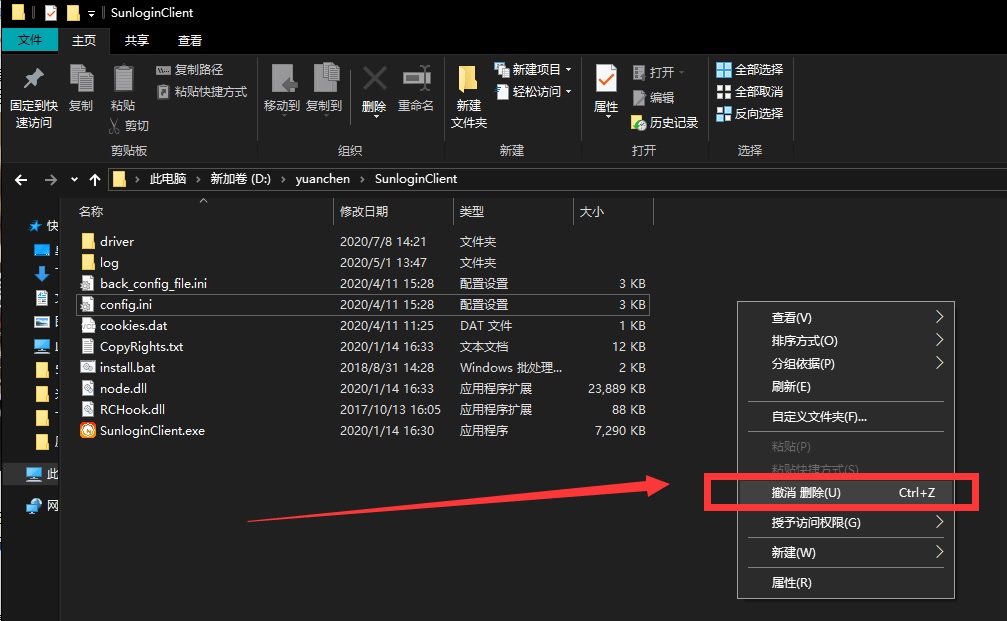
三、专业软件恢复方法
除了免费功能和快捷操作两个方法以外,在恢复相片的之前,需要注意的是:其实被删除的相片依然存在当前的磁盘当中。只是被标记了“空闲”的状态,人无法通过肉眼看见它,只要新的数据没有写入,造成这块区域被占用即所谓的数据覆盖。所以,第三个方法便是借助专业的数据恢复软件来解决问题了。这里咱们以“Superrecovery”为例,具体的操作方式如下:
首先,我们可以打开电脑上的“Superrecovery”软件,可以在选择好之前相片所在位置,不记得也没关系,找到你目前打开的程序所在位置即可。然后,再次对需要恢复数据的类型和软件扫描的方式,并直接点击“扫描”。最后,等待软件扫描完成之后,可以免费地预览一下数据列表。确认找到想要恢复的相片后,直接右下角点击“开始恢复”按钮即可。
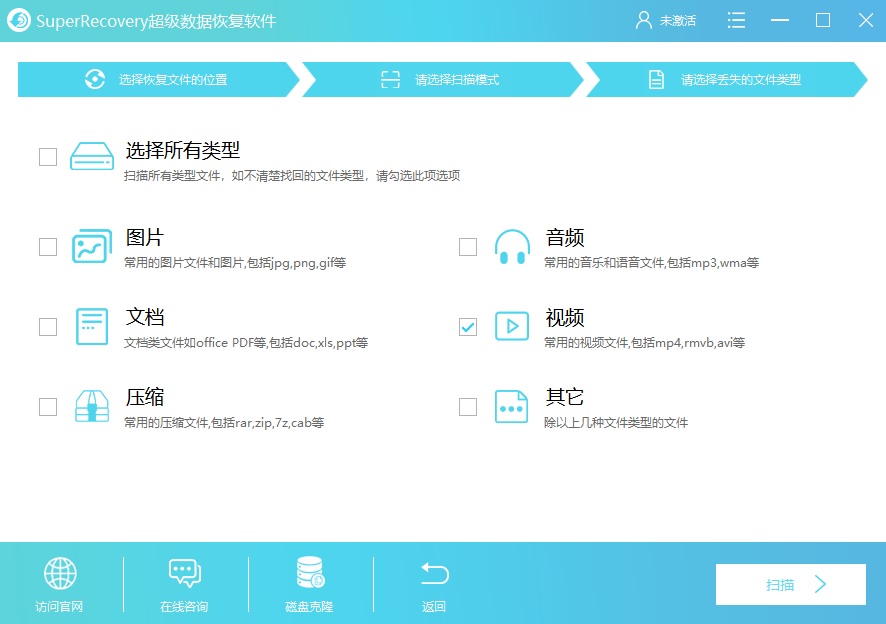
以上就是三种可以恢复误删相片的恢复方法了,如果您还不知道怎么解决类似的问题,可以选择其中一个适合自己的方法手动试试看。但是需要注意的是,任何数据恢复都不能保证100%的完全恢复。当遇到磁盘相片误删除等问题的时候,要立刻停止设备的数据写入,防止将丢失的相片被覆盖,然后使用专业的照片恢复工具几分钟即可恢复。温馨提示:如果您在使用Superrecovery这款软件的时候遇到问题,请及时与我们联系,祝您相片数据恢复操作成功。